routeur4g.fr est financé par ses lecteurs. Quand vous achetez en passant par les liens du site, nous pouvons toucher une commission d’affiliation.
pioc34
-
[LES BONS PLANS]
Forfait 50go NRJ Mobile à 3,99€/mois sans engagement pendant 6 mois puis 16,99€/mois -
[TUTORIEL] LTEWATCH
LTEWATCH
Les routeurs 4G sont fournis avec une interface web de base. Cependant, les informations peuvent être limitées et c'est pour cela que certaines personnes ou entreprises proftent des APIS (fonctions de programmation mises à disposition du public) afin d'enrichir les informations disponibles ou gérer de nouvelles fonctionnalités.
C'est ici qu'arrive LTEWATCH, un logiciel windows destiné aux routeurs HUAWEI et développé par la société allemandte LTE-AMBIETER. Les appareils HUAWEI ne sont pas tous compatibles mais il faut essayer. Le E5180, le E5186 le sont, merci d'indiquer sous ce post si vous avez testé avec d'autres modèles.
Les principales fonctionnalités intéressantes sont:
-Donner en temps réél les signaux RSRP, RSRQ et SINR, ce qui permet de régler au top l'orientation d'une antenne ou pour choisir la meilleure position du routeur dans sa maison
-Fixer le routeur sur une fréquence précise, notamment lorsque ce dernier bascule de l'une à l'autre, alternant les débits excellents avec les débits faméliques.Commençons par l'installation
-Téléchargez LTEWATCH sur le site, à cette adresse : https://routeur4g.fr/discussions/uploads/editor/xu/cwu09xew5bzb.zip
-Vous allez obtenir un fichier ltewatch.zip qu'il faut décompresser, par exemple sur le bureau ou dans C:\ltewatch, comme vous voulez.
-Vous allez obtenir ceci dans le dossier
-double cliquez sur LTEWatch_h.exe, ne paniquez pas, vous allez voir arriver sur une fenêtre en allemand. Cliquez sur Einstellungen, vous allez obtenir ceci
-Commencez par changer la langue en anglais en cliquant sur le drapeau allemand suivi de Deutsch et en choisissant English
-Ah ça va mieux! Dans adresse ip, entrez l'adresse ip de votre routeur (192.168.1.1 ou 192.168.8.1), dans password, entrez le mot de passe de votre accès à l'interface web. Vous devriez obtenir ceci: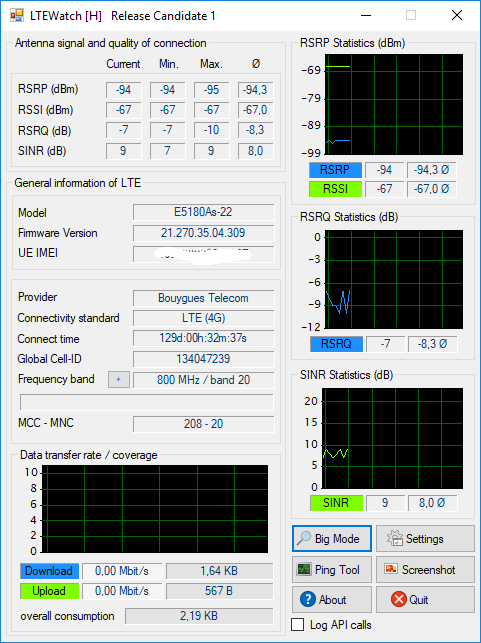
Vous pouvez alors regarder les valeurs RSRP SINR RSRQ et RSSI. J'ai un peu développé ces valeurs sur https://routeur4g.fr/antennes-4g/
En cliquant sur big mode, vous les obtenez en plein écran. Donc avec votre portable en wifi, vous pouvez déplacer votre routeur et choisir la meilleure réception
Vous avez aussi la partie CellId et Fréquency band. Cela s'adresse surtout aux gens qui ont trois barres de réception et à moment donné, ils n'ont plus qu'une barre et un débit mauvais. Cela arrive lorsque votre routeur change de cellid et/ou de fréquence, vu qu'il est en automatically. Si vous voulez le fixer sur une fréquence, vous choisissez la bande et cliquez sur ok. Je le fais pour ma 4GBOX car le routeur change parfois de fréquence et je suis cuit car à 6km de distance sans antenne de l'antenne opérateur. Attention, en fixant la fréquence, vous ne pourrez plus basculer en 3G ou autre pour les appels.
Ce petit logiciel a le mérite d'exister. Attention, il n'est pas super stable et peut donc planter inopinément.
Vous pouvez bien sûr enrichir cette discussion en laissant vos commentaires dessous. -
Merci de lire ceci avant de poster
Bonjour, veuillez jeter un oeil à la page https://routeur4g.fr/forfaits-4g/ qui recense les forfaits mobiles intéressants du moment.
-
Merci de lire ceci avant de poster
Bonjour, merci de lire la page https://routeur4g.fr/antennes-4g/ avant de poser vos questions sur les antennes 4g. Par ailleurs, ne commandez pas d'antenne avant d'avoir reçu le routeur. Certains sans antenne ont des débits très corrects dont ils sont satisfaits.
- 4,369 Utilisateurs
- 5,928 Discussions
- 47,398 Réponses
